
Perkhidmatan ChatGPT OpenAI telah memasuki iOS. Dengan kecerdasan buatan alat berguna ini, anda boleh mendapatkan jawapan kepada soalan, menerima cadangan kreatif, mencari inspirasi atau mempelajari sesuatu yang baharu.
Anda boleh memuat turun dan memasang apl ChatGPT rasmi pada iPhone anda secara percuma, membuat jenis permintaan yang sama seperti di tapak web, menyalin respons dan melihat keseluruhan sejarah perbualan anda.
Bagaimana untuk membuat akaun atau log masuk ke ChatGPT pada iPhone
Apl ChatGPT untuk iOS akan dilancarkan ke AS dengan negara dan wilayah tambahan dalam beberapa minggu akan datang. Apl itu juga akan tersedia pada peranti Android tidak lama lagi.
ChatGPT tersedia di App Store secara percuma dengan pembelian dalam apl untuk ChatGPT Plus. Peningkatan ini menawarkan ketersediaan yang lebih baik, respons yang lebih pantas dan akses pilihan kepada ciri baharu.
Apabila anda membuka apl ChatGPT buat kali pertama, anda boleh sama ada membuat akaun baharu atau log masuk jika anda telah menyediakan akaun pada laman ChatGPT.
Untuk membuat akaun baharu, ikuti langkah berikut:
- Pilih Teruskan dengan Apple, Teruskan dengan Google atau Daftar dengan e-mel dan masukkan butiran yang diperlukan mengikut pilihan yang anda pilih.
- Tambahkan butiran anda, seperti nama pertama dan keluarga, tarikh lahir dan nombor telefon.
- Masukkan kod yang anda terima pada iPhone anda dan ikut arahan untuk menyediakan akaun anda.
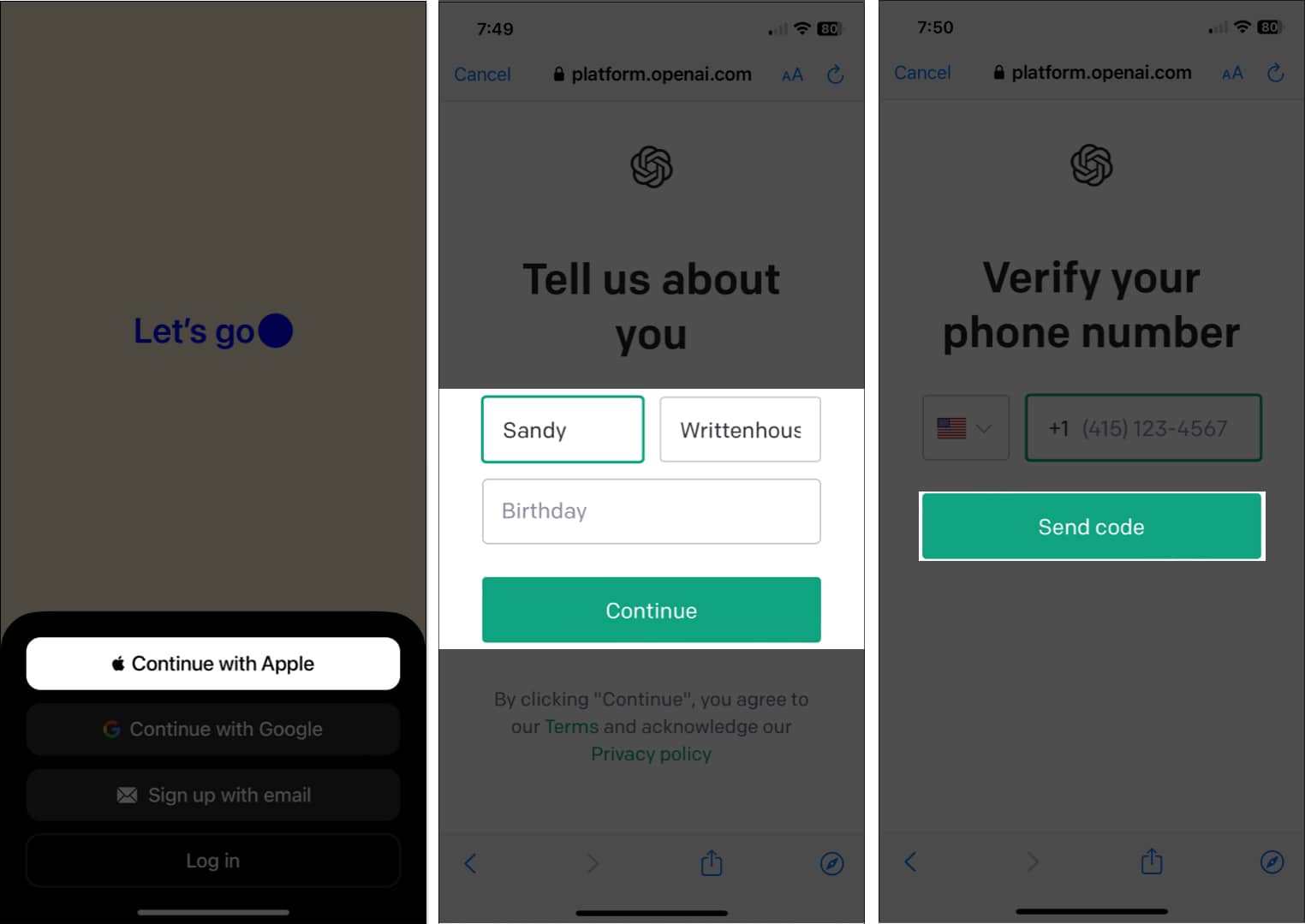
- Untuk log masuk dengan akaun sedia ada, hanya pilih Log masuk dan masukkan bukti kelayakan log masuk anda.
Anda kemudiannya bersedia untuk memulakan perbualan baharu dengan ChatGPT.
Cara menggunakan aplikasi ChatGPT pada iPhone
Dengan ChatGPT pada iPhone, anda boleh menghantar permintaan anda, menyalin respons, menyerahkan maklum balas dan menikmati perkhidmatan yang sama seperti di web.
Tanya soalan atau serahkan permintaan
- Untuk bermula, taip permintaan anda dalam medan teks untuk sembang. Anda juga boleh mengetik ikon Audio dan merakam soalan anda. Ketik butang Berhenti apabila anda selesai bercakap dan anda akan melihat paparan permintaan anda.
- Gunakan butang Hantar untuk menghantar soalan anda dan anda akan menerima jawapan anda dengan serta-merta.
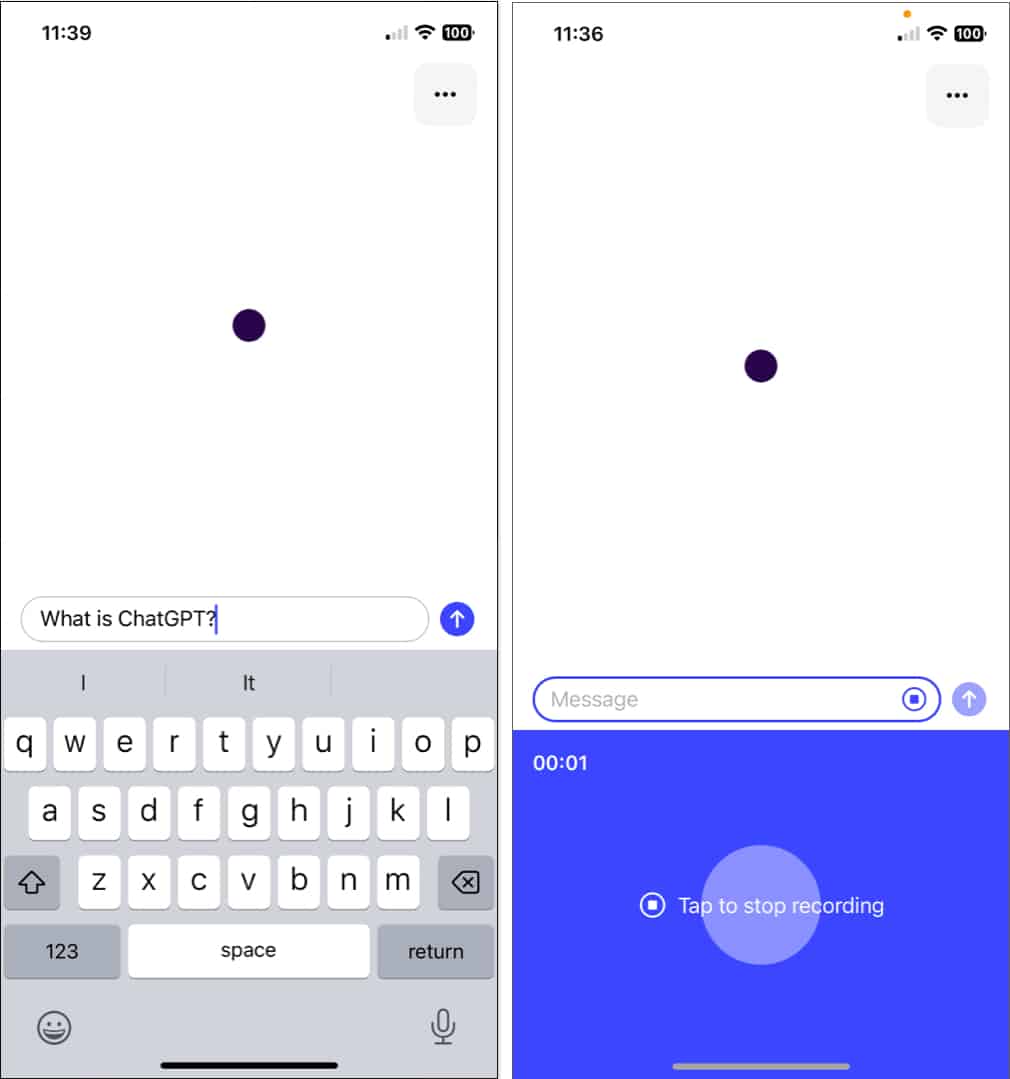
- Jika anda mempunyai permintaan lanjut mengenai topik yang sama, teruskan menyerahkan soalan anda dalam perbualan yang sama. Ini menyimpan pelbagai permintaan berkaitan anda bersama-sama dalam satu urutan.
- Jika anda ingin bertanya soalan mengenai topik lain, ketik tiga titik di bahagian atas sebelah kanan dan pilih Sembang baharu. Anda kemudian akan melihat perbualan baharu bermula.
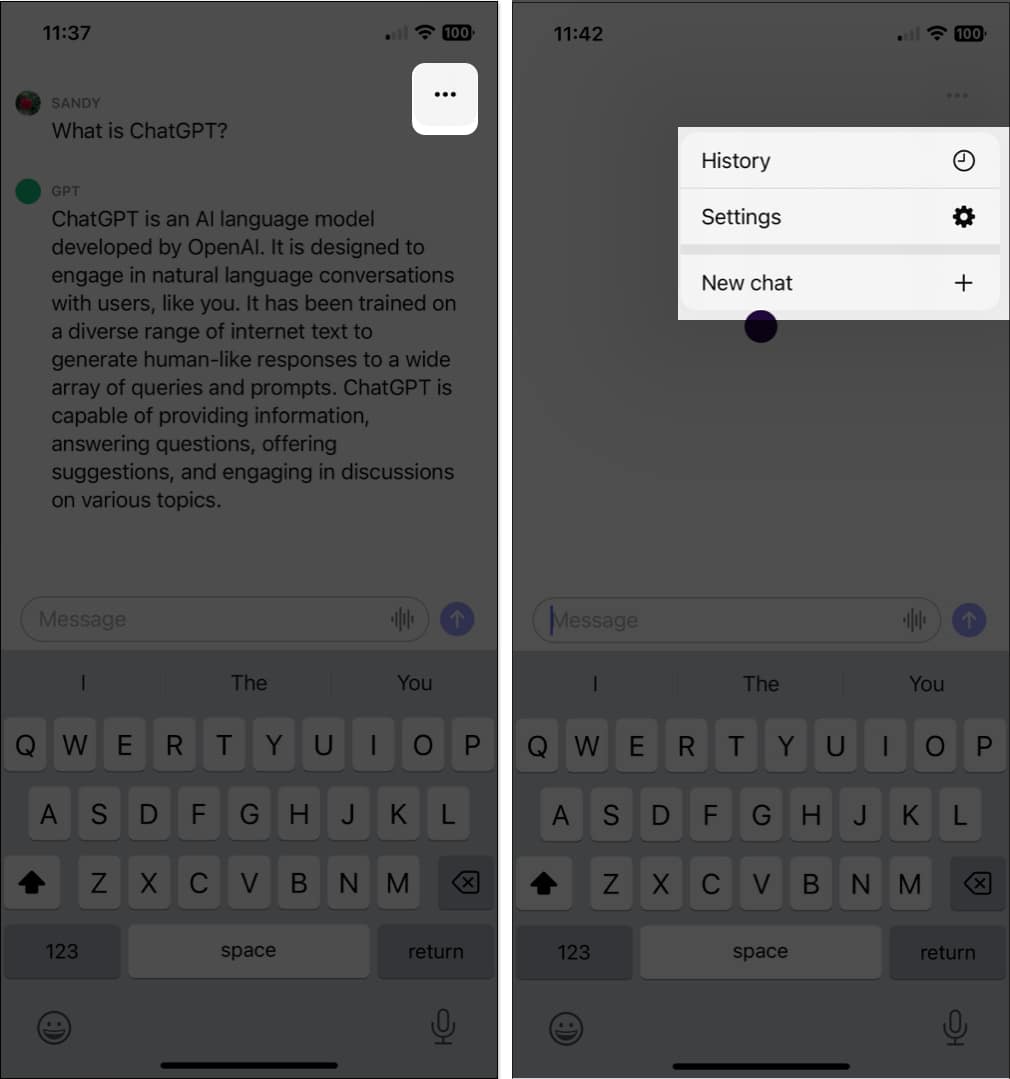
Salin respons atau teks yang dipilih
Selepas anda menerima respons kepada permintaan anda, anda boleh mengambil beberapa tindakan ke atas respons tersebut. Satu termasuk menyalinnya atau bekerja dengan teks tertentu daripadanya.
Tekan lama (ketik dan tahan) jawapan dan lakukan salah satu daripada yang berikut:
- Untuk menyalin keseluruhan respons, pilih Salin. Ini kemudian meletakkan teks pada papan keratan anda untuk anda tampal di tempat yang anda suka.
- Untuk bekerja dengan teks tertentu, pilih Pilih Teks. Kemudian gunakan pemegang pemilihan (titik) untuk menangkap bahagian tepat respons yang anda inginkan. Anda seharusnya melihat paparan bar alat pintasan di atas teks pilihan anda di mana anda boleh memilih tindakan seperti Salin, Cari, Terjemah, Cari Web, Sebut atau Kongsi.
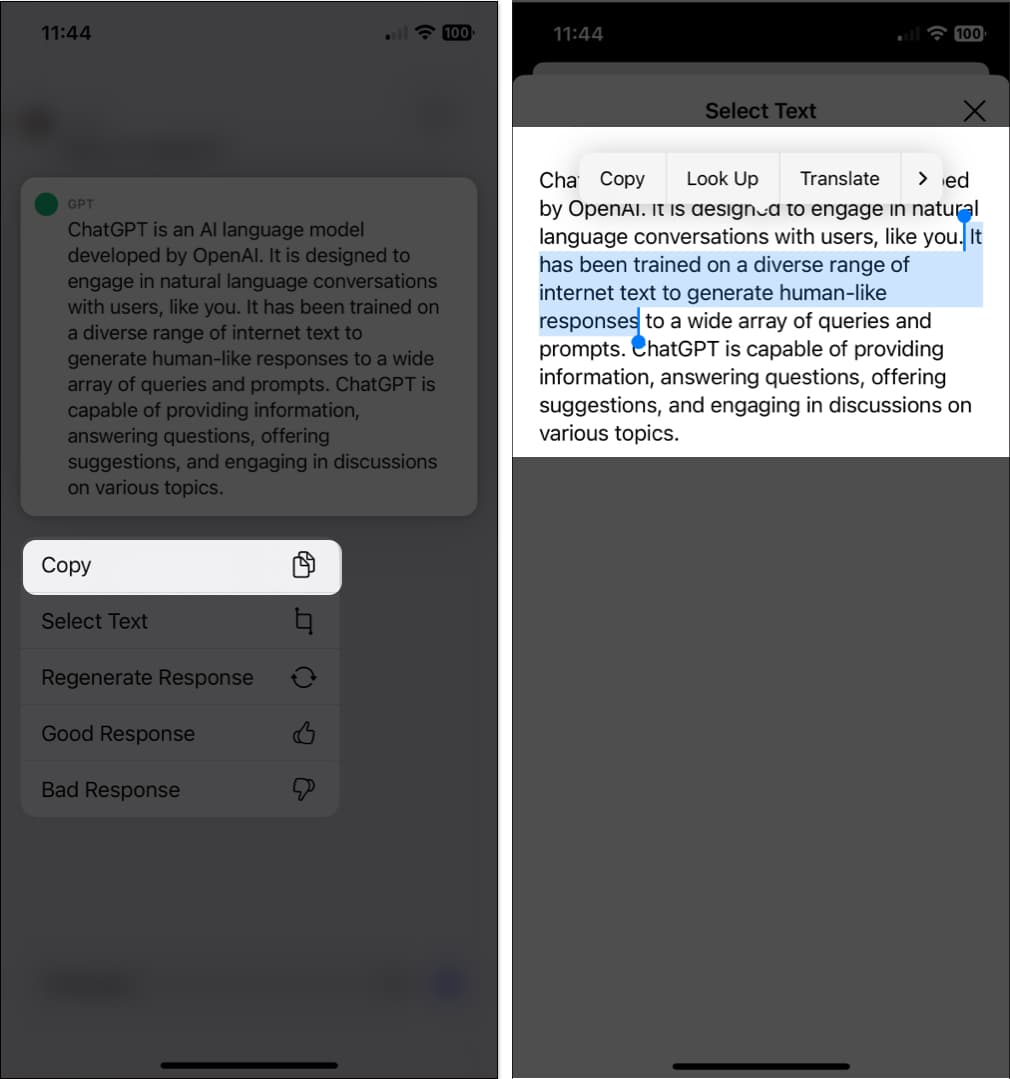
Memberikan maklum balas
Untuk membantu ChatGPT, anda boleh memberikan maklum balas apabila anda menerima balasan. Ini berguna jika anda mendapati respons itu betul atau jika anda merasakan sebaliknya. Sistem belajar daripada maklum balas supaya dapat memberikan respons yang lebih baik pada masa hadapan.
Tekan lama pada jawapan dan pilih sama ada Respons Baik atau Balas Buruk. Anda kemudian akan melihat mesej ringkas di bahagian atas yang mengucapkan terima kasih atas maklum balas anda.
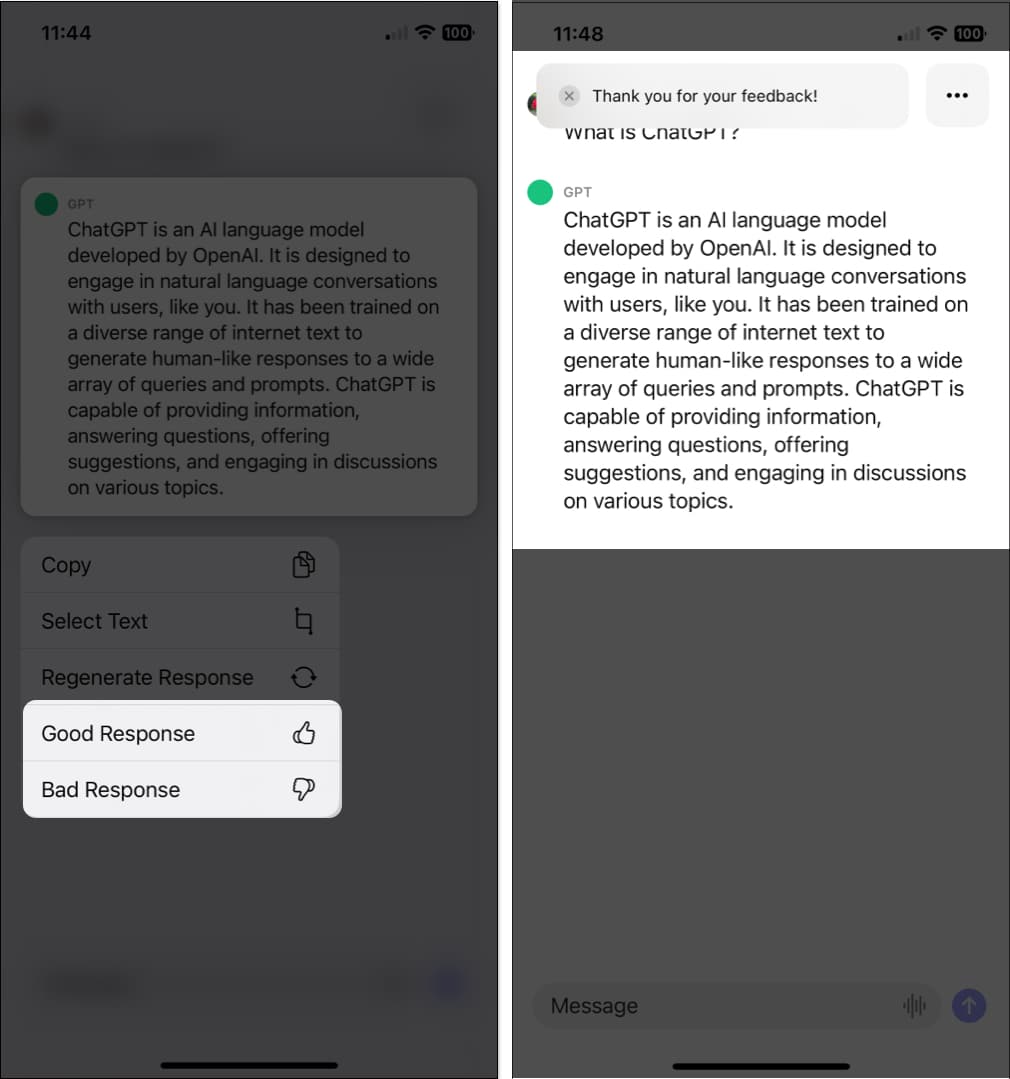
Akses sejarah apl ChatGPT anda pada iPhone
Salah satu ciri terbaik ChatGPT dan apl iOS ialah ia menyimpan dan menyegerakkan sejarah permintaan dan respons anda. Anda kemudian boleh mengaksesnya pada bila-bila masa melalui apl atau web, menyemak respons, menamakan semulanya atau memadamkan respons yang tidak anda perlukan lagi.
Ketik tiga titik di bahagian atas sebelah kanan dan pilih Sejarah. Anda kemudian akan melihat senarai permintaan dan respons anda timbul di bahagian bawah.
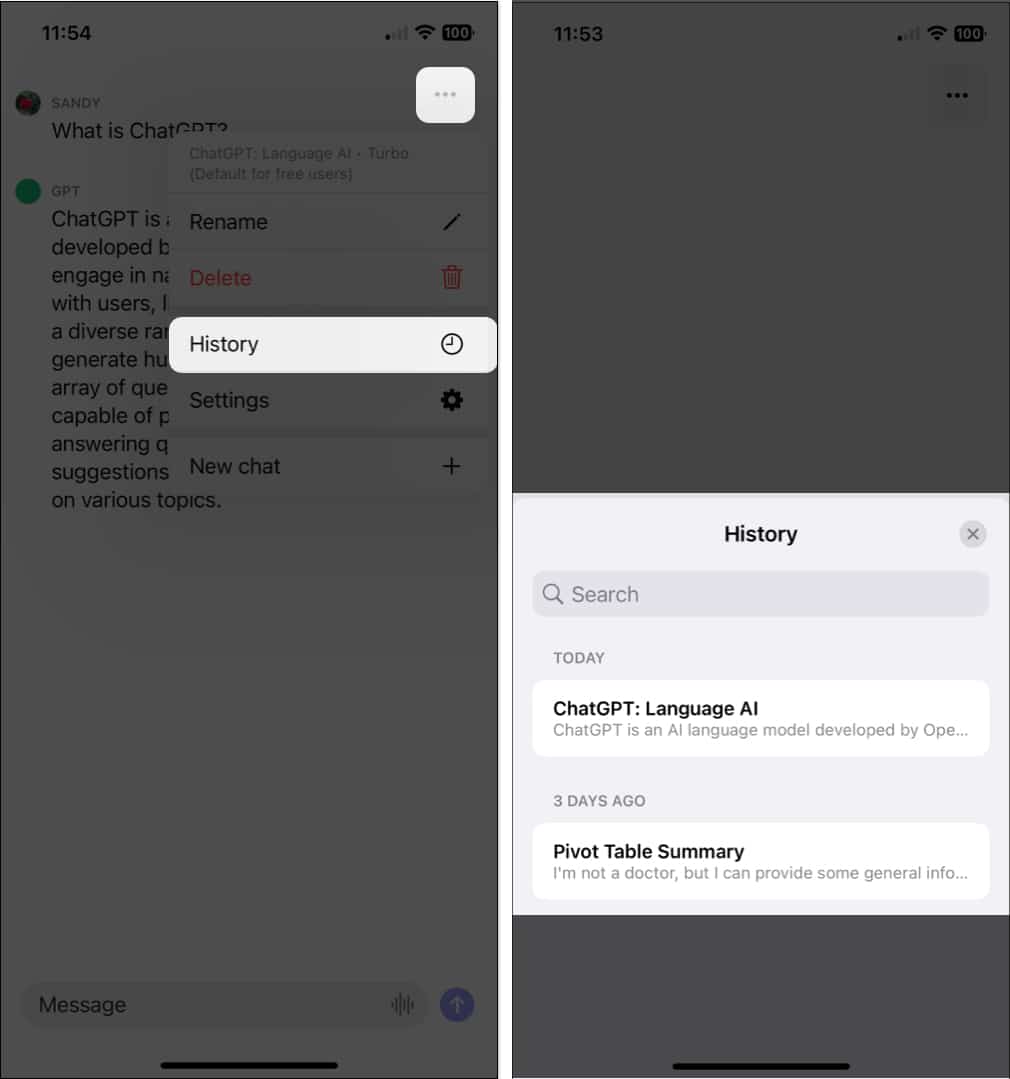
Pilih sembang dan apabila ia dipaparkan, ketik tiga titik untuk mengambil salah satu daripada tindakan berikut.
-
Namakan semula: Berikan perbualan nama yang berbeza. Masukkan nama baharu dan ketik OK untuk menyimpannya.
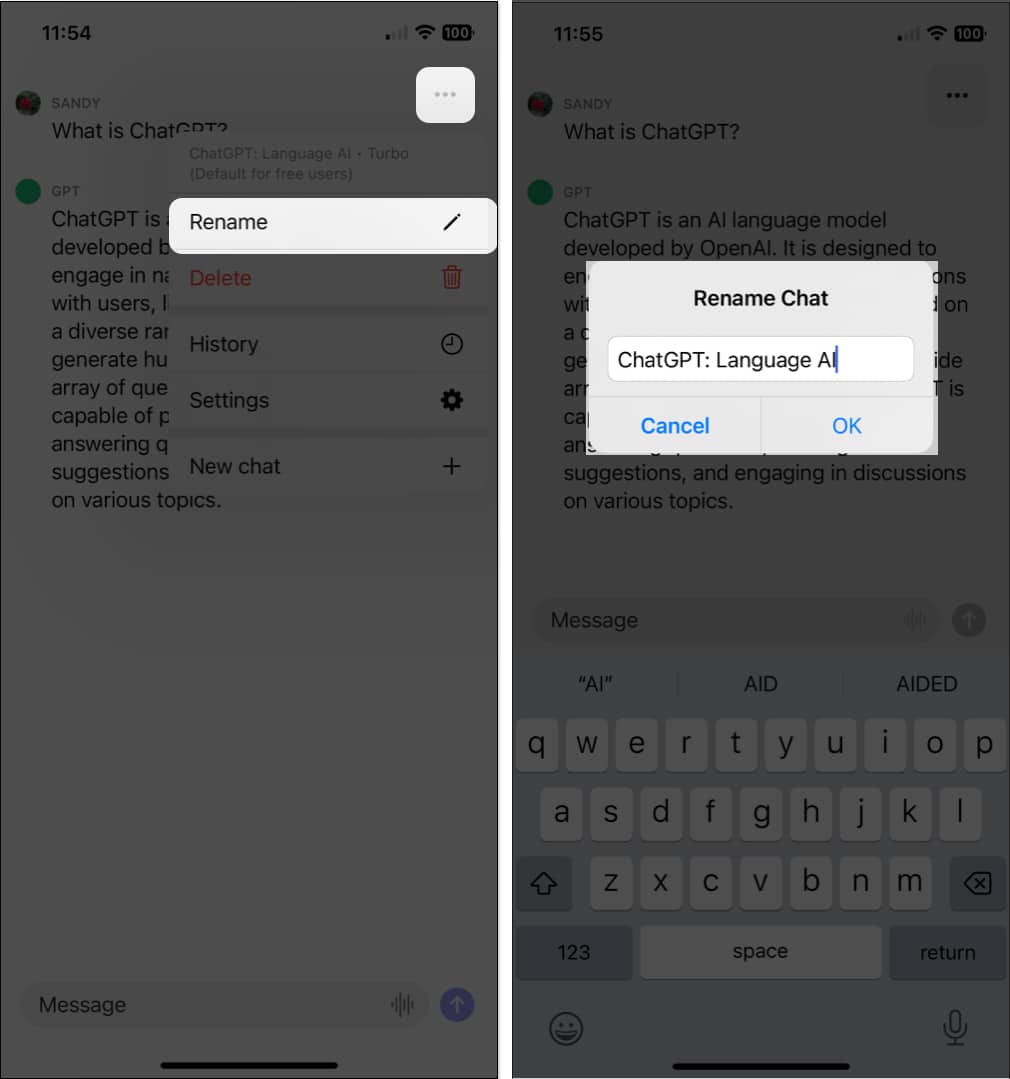
-
Padam: Alih keluar perbualan daripada sejarah anda. Selepas anda mengetik Padam, sahkan dengan mengetik Padam dalam tetingkap pop timbul.
- Anda juga boleh memadamkan perbualan dalam senarai Sejarah. Leret sembang dari kanan ke kiri dan ketik ikon Padam (tong sampah).
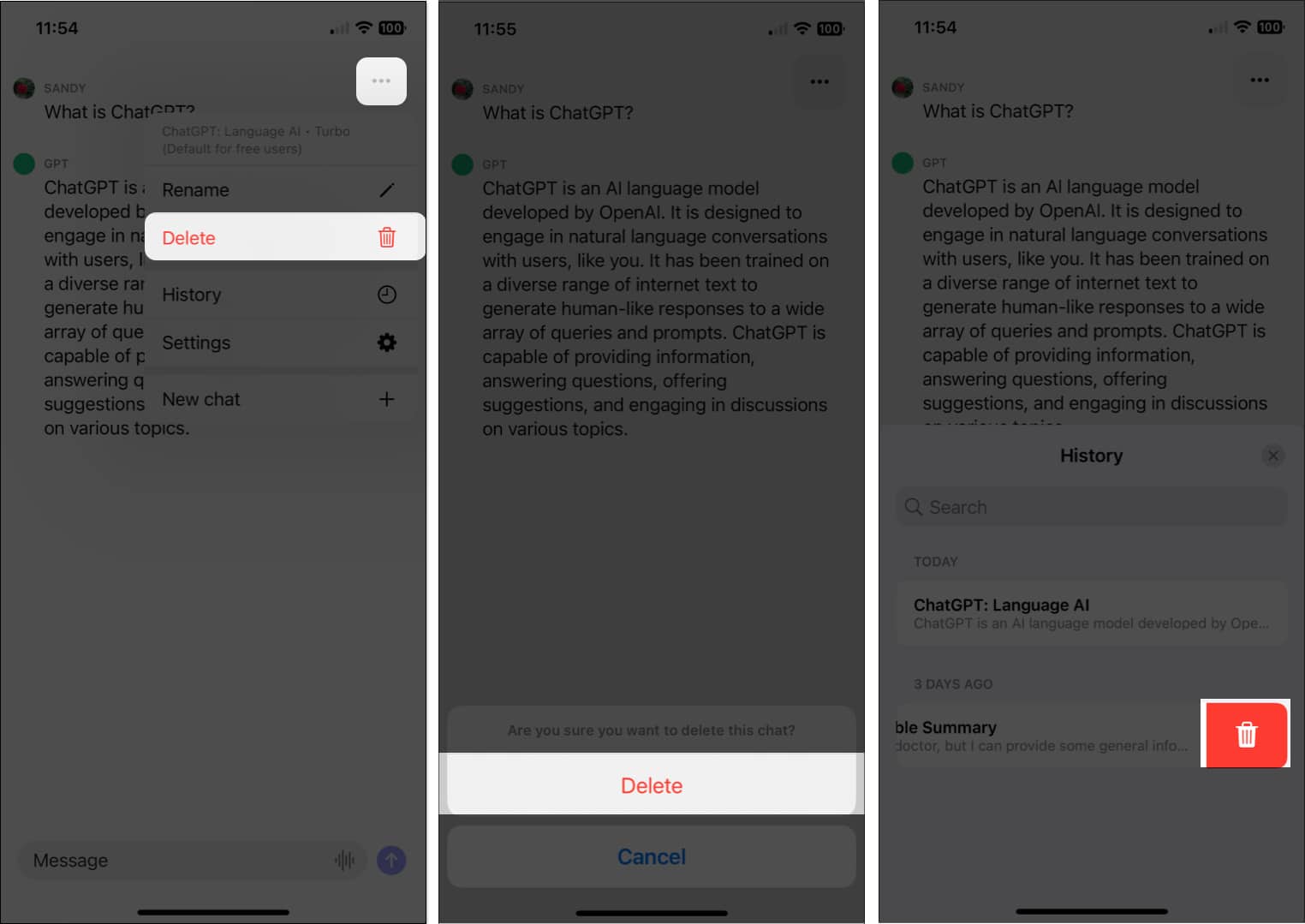
- Anda juga boleh memadamkan perbualan dalam senarai Sejarah. Leret sembang dari kanan ke kiri dan ketik ikon Padam (tong sampah).
Sebagai tambahan kepada tindakan di atas, anda boleh menyalin respons atau hanya teks tertentu seperti yang diterangkan di atas.
Lihat tetapan apl ChatGPT
Walaupun anda tidak akan menemui banyak tetapan untuk apl ChatGPT pada iPhone, terdapat beberapa tetapan yang perlu anda ketahui.
- Pilih tiga titik di bahagian atas sebelah kanan mana-mana skrin sembang dan pilih Tetapan.
- Anda kemudian boleh mengetik Kawalan Data jika anda ingin mengeksport data anda atau memadamkan akaun anda. Anda juga boleh menggunakan togol Maklum Balas Haptic mematikan atau menghidupkan ciri haptik.
- Jika anda menghadapi masalah atau ingin mendapatkan bantuan, pilih Pusat Bantuan untuk melawati tapak sokongan.
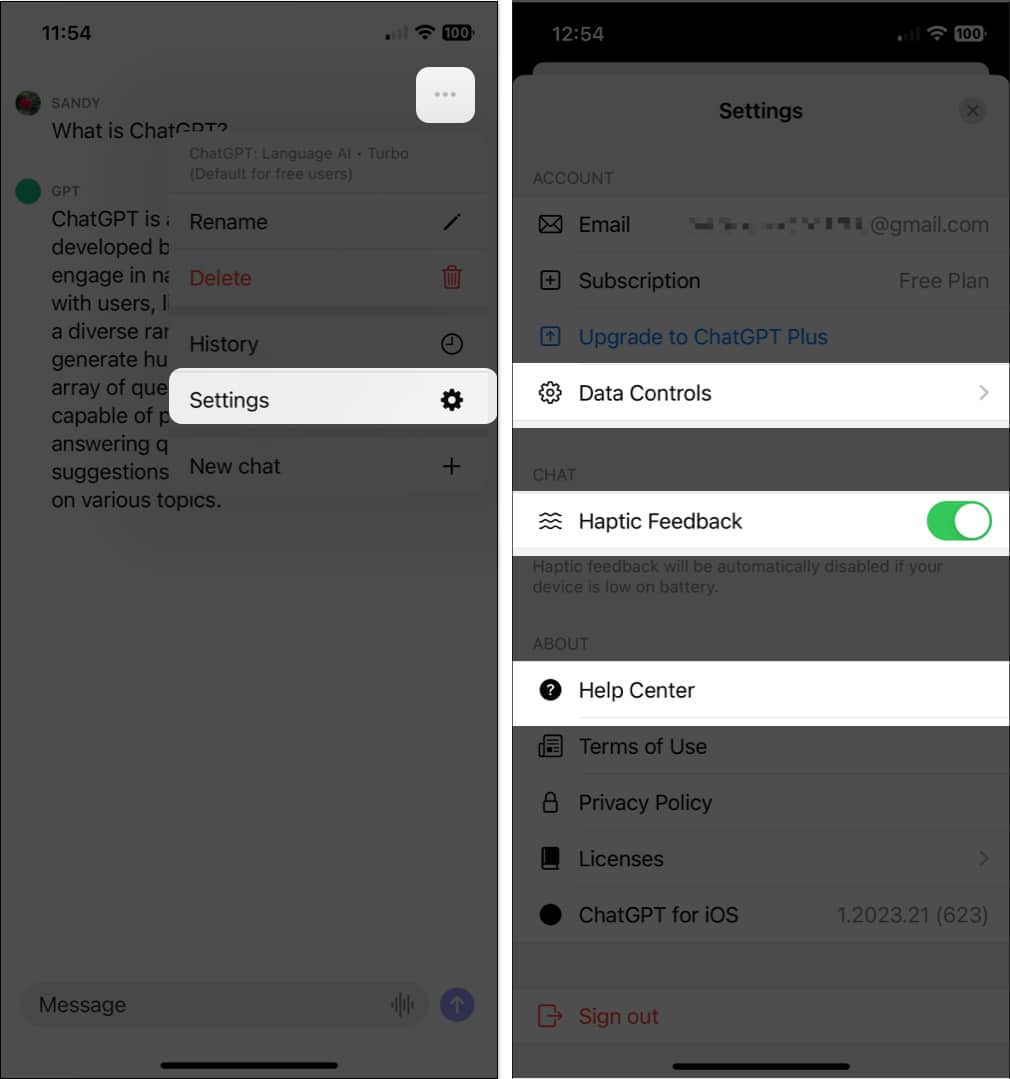
Bantuan berguna semasa dalam perjalanan dengan ChatGPT!
Jika anda telah menggunakan tapak web ChatGPT untuk jawapan kepada soalan, bantuan dengan idea atau nasihat, anda boleh membawa alat AI bersama anda ke mana sahaja anda pergi. Buka ia pada iPhone anda pada bila-bila masa anda memerlukannya.
Beritahu kami pendapat anda tentang apl ChatGPT pada iPhone. Dan, kongsi pendapat anda tentang perbahasan ChatGPT lawan Siri – siapa yang akan menang?
Baca lebih lanjut:
- Ralat rangkaian ChatGPT? 13 Cara untuk memperbaikinya!
- Cara menggunakan ChatGPT pada Mac: 2 Cara dijelaskan!
- Apl AI terbaik untuk iPhone dan iPad
Profil Pengarang

Sandy
Dengan BS dalam Teknologi Maklumat, Sandy bekerja selama bertahun-tahun dalam industri IT sebagai Pengurus Projek, Pengurus Jabatan dan Ketua PMO. Dia mahu membantu orang lain mengetahui cara teknologi boleh memperkayakan perniagaan dan kehidupan peribadi serta telah berkongsi cadangan dan caranya merentas beribu-ribu artikel.
